Cómo reiniciar aplicaciones en Windows 10 y solucionar problemas
Windows 10 tiene una opción nativa que permite restablecer la configuración de cualquier aplicación para corregir errores. El recurso puede ser interesante para quien se enfrenta a problemas como bloqueos o lentitud en una aplicación específica. Realizando el procedimiento, los datos de usuario de la aplicación se borrar y, al reiniciar, el programa se ejecutará como si se hubiera reinstalado.
Windows 10 puede encontrar cualquier persona en las fotos; sepa cómo
En el tutorial siguiente, vea cómo reiniciar aplicaciones en Windows 10 para solucionar problemas en el sistema de Microsoft. Es importante resaltar que el recurso sólo está disponible para los usuarios de la versión Creators Update.

Windows 10: aprende a reiniciar aplicaciones para resolver problemas
Paso 1. Acceda a la configuración del sistema. Para ello, abra el menú Inicio y haga clic en el icono del engranaje, en el lateral izquierdo;
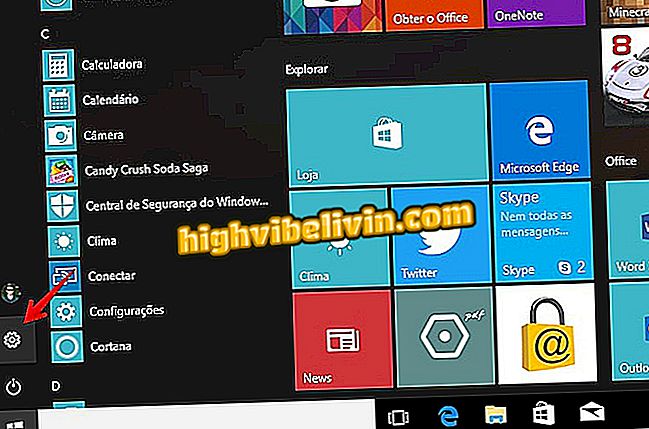
Accede a la configuración de Windows 10
Paso 2. En la ventana de configuración de Windows 10, haga clic en "Apps";
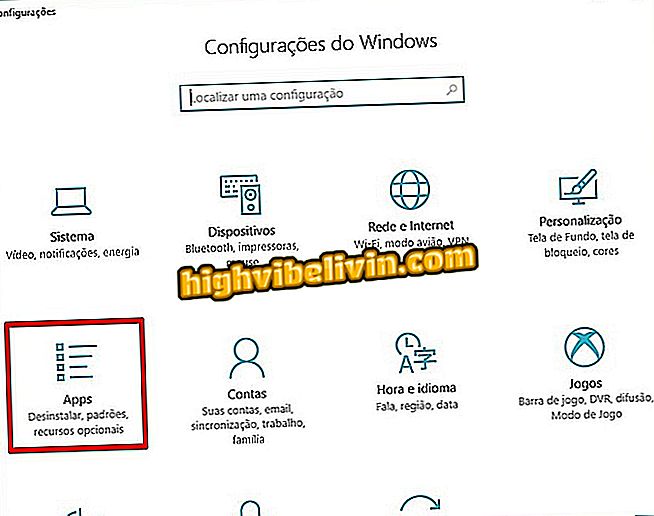
Abra la configuración de las aplicaciones
Paso 3. Ahora, en "Aplicaciones y recursos", busque la aplicación problemática y haga clic una vez sobre él. A continuación, haga clic en "Opciones avanzadas";
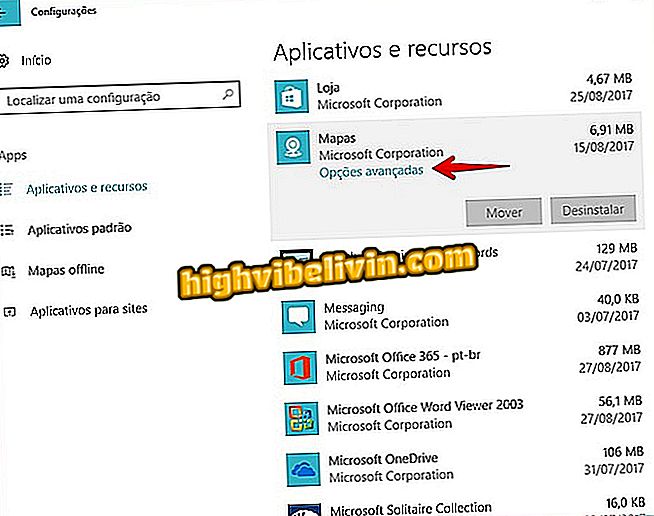
Busque la aplicación con problemas
Paso 4. Haga clic en "Restaurar" y, a continuación, haga clic de nuevo en "Restaurar" para confirmar la acción.
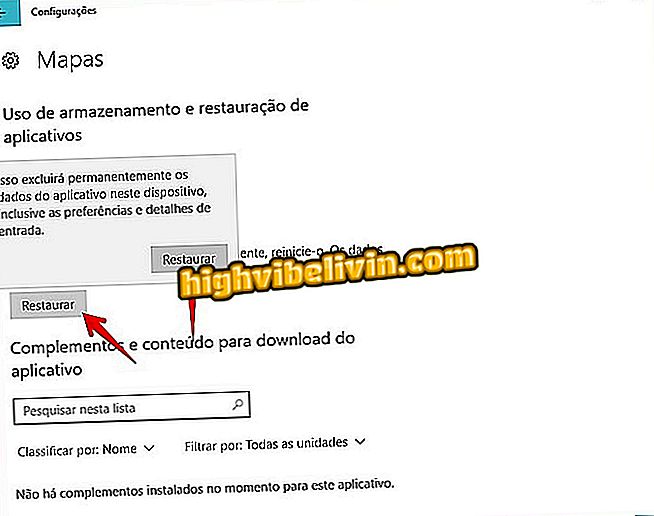
Restaurar aplicación
Listo! De esta forma, puede restaurar la configuración de una aplicación para solucionar problemas como bloqueos y lentitud.
¿Cuál es el mejor Windows de todos los tiempos? Opina en el foro.








